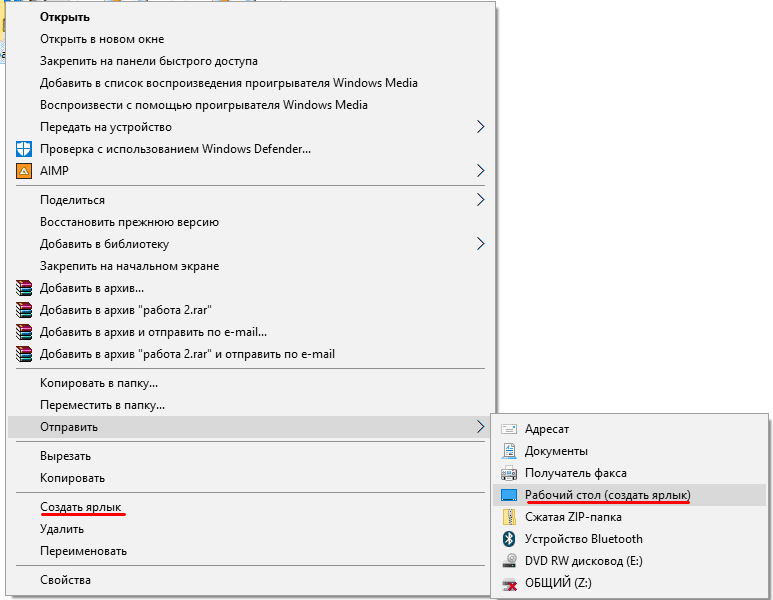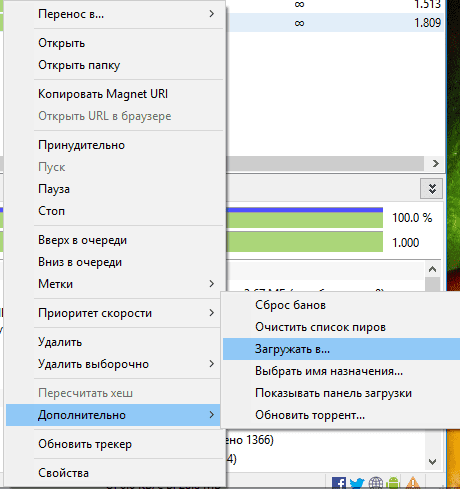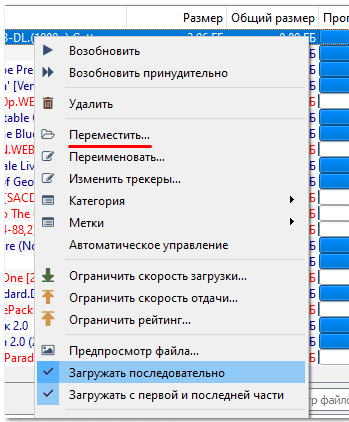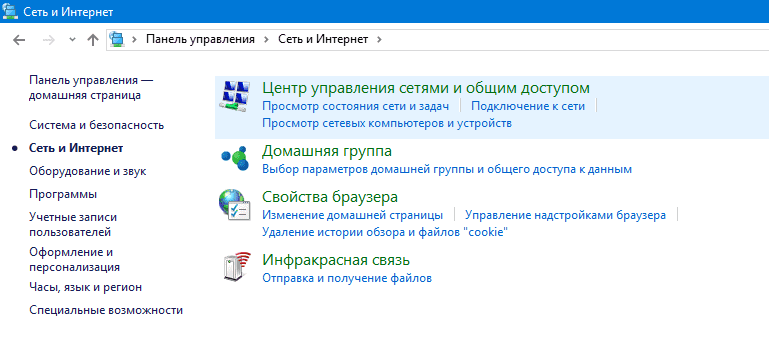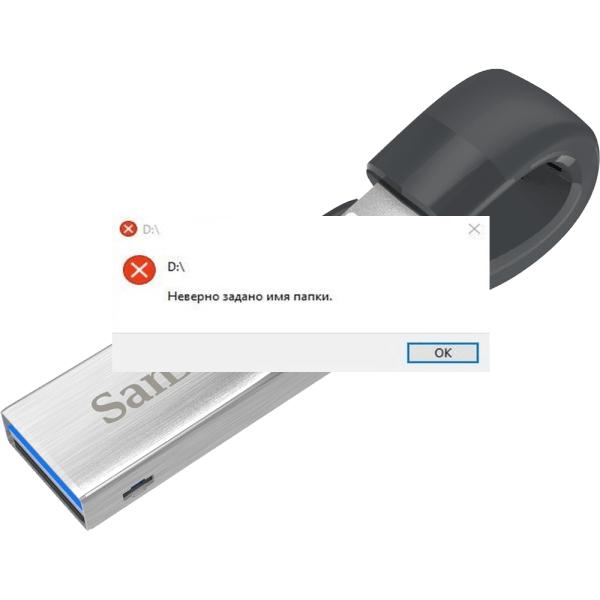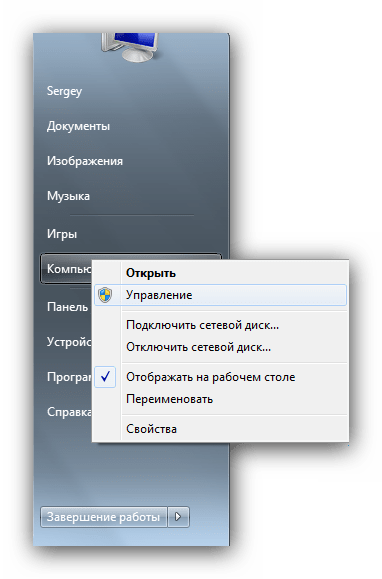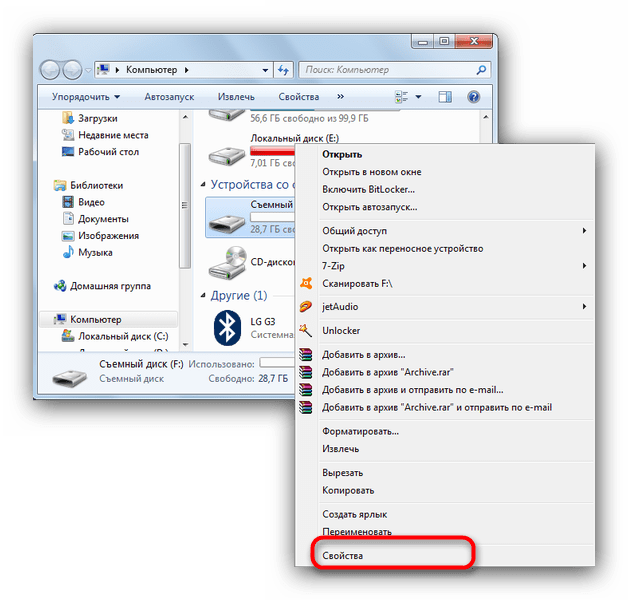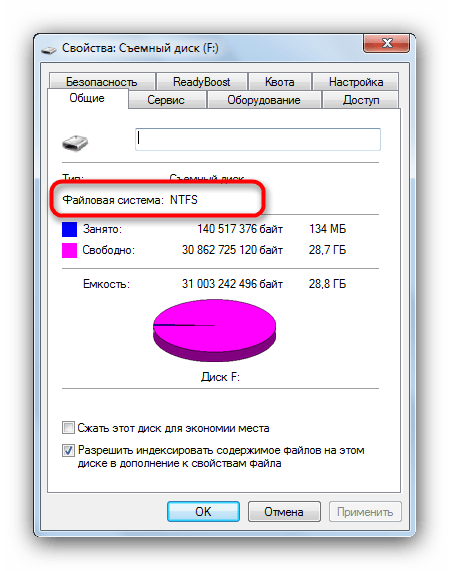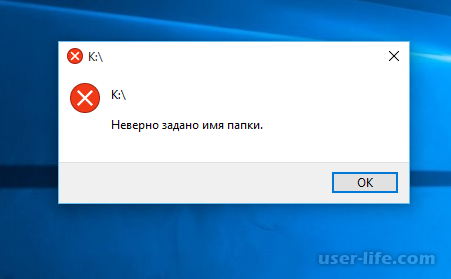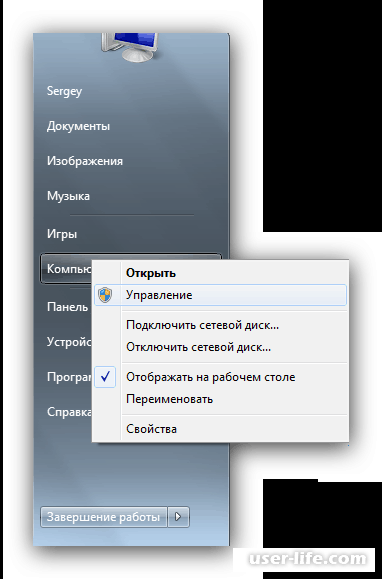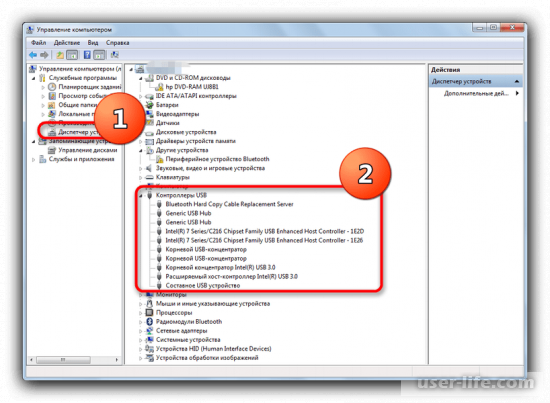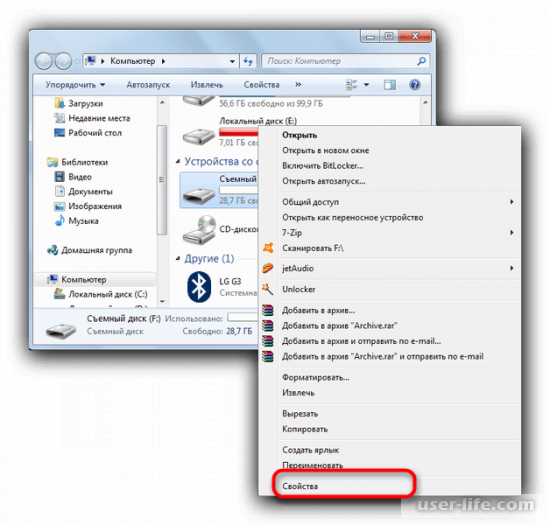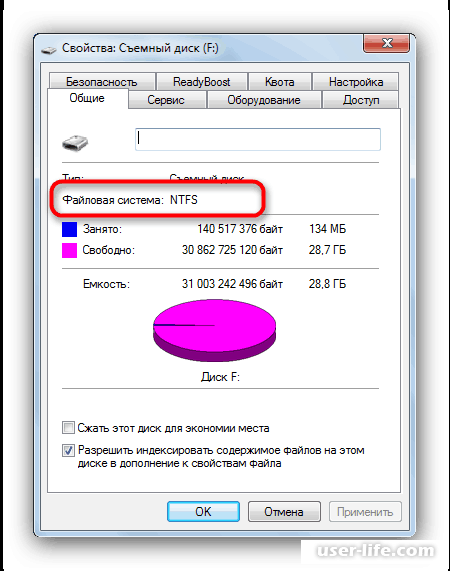При запуске на ПК популярной игры «Far Cry 5» пользователь может столкнуться с вылетом данной программы, сопровождающимся сообщением «Error: 000001 System does not meet minimum requirements». Обычно это сигнализирует о недостаточной аппаратной начинке пользовательского ПК, процессор которого не поддерживает обработку ряда важных системных команд. В данной статье я разберу, что за ошибка Far Cry 5 Error: 000001, каковы вызывающие её факторы, и как её исправить.
Содержание
- У кого возникает ошибка Far Cry 5 Error: 000001
- Как устранить System does not meet minimum requirements в Far Cry 5
- Заключение
У кого возникает ошибка Far Cry 5 Error: 000001
Как известно, многие разработчики современных игр проявляют довольно высокие требования к «железу» пользовательских систем. Даже минимальные требования какой-нибудь «Quantum Break» требуют добротной начинки пользовательского компьютера.
Разработчик вышедшей в конце марта 2018 года «Far Cry 5» — компания «Ubisoft» недалеко ушла от сложившегося мейнстрима. Одним из важных условий запуска «Far Cry 5» является поддержка центральным процессором ПК набора команд микроархитектуры Intel Core, также известной как SSE 4.1. При этом на многих процессорах, включая много ядерные процессоры от АМД типа «Phenom», «Athlon» и других отсутствует поддержка упомянутого SSE 4.1. На таких ПК упомянутая игра будет вылетать с ошибкой 000001 и сообщением, означающим в переводе «Система не соответствует минимальным требованиям».
Узнать, есть ли в вашей системе поддержка SSE 4.1, можно с помощью программы «CPU-Z», выводящей информацию о специфике работы центрального процессора.
Как устранить System does not meet minimum requirements в Far Cry 5
Решение разработчиков от «Ubisoft» отказаться от поддержки процессоров «Phenom» (и других релеватных процессорных аналогов) вызвало шквал критики от пользователей, на компьютерах которых игра не смогла запуститься по вышеозначенным причинам. Множество приобретённых версий игры были возвращено продавцам, компания «Ubisoft» понесла имиджевые и материальные потери.
Создавшаяся негативная атмосфера вынудила «Ubisoft» пойти на создание будущего патча, призванного устранить возникшую проблему (как уже было ранее в похожих ситуациях с известным «Assassin’s Creed Origins»). На данный момент патч находится в процессе разработки, конкретная дата его выхода не обнародована.
Если же вы не желаете ждать будущего патча, и поменять компьютер на более мощный с процессором имеющим поддержку SSE 4.1 также не вариант, тогда стоит использовать эмулятор SSE-команд, способный запустить «Far Cry» на вашем ПК.
Выполните следующее:
- Перейдите на software.intel.com, поставьте внизу галочку рядом с «I accept..» и кликните на «Continue»;
- Скачайте свежую версию эмулятора для ОС Виндовс (в его имени обычно стоит «win», например «sde-external-8.16.0-2018-01-30-win.tar.bz2»), и распакуйте его в папку с игрой (файл sde.exe должен оказаться в одной директории с запускаемым файлом FarCry5.exe);
- Создайте ярлык для файла sde.exe (зайдите в Проводник, перейдите в папку с игрой, наведите курсор на sde.exe, кликните ПКМ, выберите «Создать ярлык»). Затем находим наш ярлык на рабочем столе, наводим на него курсор, жмём ПКМ, выбираем «Свойства». В строке «Объект» добавляем к содержимому справа:
— FarCry5.exe
Должно выйти примерно так:
«С:GamesFar Cry 5binsde.exe» — FarCry5.exe
Обратите внимание, что перед FarCry5.exe должны быть вместе два минуса и пробел после.
Нажмите на «Применить». Затем перейдите во вкладку «Совместимость», и поставьте галочку на нижней опции запуска программы от имени администратора. Нажмите на «Ок», после чего запустите наш ярлык с рабочего стола и подождите несколько минут. Через какое-то время игра запустится.
Заключение
Ошибка в игре Far Cry с сообщением «Error: 000001 System does not meet minimum requirements» возникает из-за несоответствие требований игры к аппаратной начинке пользовательского ПК, в частности из-за отсутствия поддержки ЦП набора команд SSE 4.1. Для решения возникшей проблемы рекомендуется использовать эмулятор SSE 4.1, который можно скачать по приведённой выше ссылке. Его функционал позволит избавиться от ошибки, и насладиться геймплеем Far Cry 5 на вашем ПК.
Опубликовано 17.02.2019 Обновлено 27.11.2020
Far Cry 5 Error: 000001 System does not meet minimum requirements как исправить
При запуске на ПК популярной игры «Far Cry 5» пользователь может столкнуться с вылетом данной программы, сопровождающимся сообщением «Error: 000001 System does not meet minimum requirements». Обычно это сигнализирует о недостаточной аппаратной начинке пользовательского ПК, процессор которого не поддерживает обработку ряда важных системных команд. В данной статье я разберу, что за ошибка Far Cry 5 Error: 000001, каковы вызывающие её факторы, и как её исправить.
У кого возникает ошибка Far Cry 5 Error: 000001
Как известно, многие разработчики современных игр проявляют довольно высокие требования к «железу» пользовательских систем. Даже минимальные требования какой-нибудь «Quantum Break» требуют добротной начинки пользовательского компьютера.
Разработчик вышедшей в конце марта 2018 года «Far Cry 5» — компания «Ubisoft» недалеко ушла от сложившегося мейнстрима. Одним из важных условий запуска «Far Cry 5» является поддержка центральным процессором ПК набора команд микроархитектуры Intel Core, также известной как SSE 4.1. При этом на многих процессорах, включая много ядерные процессоры от АМД типа «Phenom», «Athlon» и других отсутствует поддержка упомянутого SSE 4.1. На таких ПК упомянутая игра будет вылетать с ошибкой 000001 и сообщением, означающим в переводе «Система не соответствует минимальным требованиям».
Узнать, есть ли в вашей системе поддержка SSE 4.1, можно с помощью программы «CPU-Z», выводящей информацию о специфике работы центрального процессора.
Как устранить System does not meet minimum requirements в Far Cry 5
Решение разработчиков от «Ubisoft» отказаться от поддержки процессоров «Phenom» (и других релеватных процессорных аналогов) вызвало шквал критики от пользователей, на компьютерах которых игра не смогла запуститься по вышеозначенным причинам. Множество приобретённых версий игры были возвращено продавцам, компания «Ubisoft» понесла имиджевые и материальные потери.
Создавшаяся негативная атмосфера вынудила «Ubisoft» пойти на создание будущего патча, призванного устранить возникшую проблему (как уже было ранее в похожих ситуациях с известным «Assassin’s Creed Origins»). На данный момент патч находится в процессе разработки, конкретная дата его выхода не обнародована.
Если же вы не желаете ждать будущего патча, и поменять компьютер на более мощный с процессором имеющим поддержку SSE 4.1 также не вариант, тогда стоит использовать эмулятор SSE-команд, способный запустить «Far Cry» на вашем ПК.
- Перейдите на software.intel.com, поставьте внизу галочку рядом с «I accept..» и кликните на «Continue»;
- Скачайте свежую версию эмулятора для ОС Виндовс (в его имени обычно стоит «win», например «sde-external-8.16.0-2018-01-30-win.tar.bz2»), и распакуйте его в папку с игрой (файл sde.exe должен оказаться в одной директории с запускаемым файлом FarCry5.exe);
- Создайте ярлык для файла sde.exe (зайдите в Проводник, перейдите в папку с игрой, наведите курсор на sde.exe, кликните ПКМ, выберите «Создать ярлык»). Затем находим наш ярлык на рабочем столе, наводим на него курсор, жмём ПКМ, выбираем «Свойства». В строке «Объект» добавляем к содержимому справа:
Должно выйти примерно так:
«С:GamesFar Cry 5binsde.exe» — FarCry5.exe
Обратите внимание, что перед FarCry5.exe должны быть вместе два минуса и пробел после.
Нажмите на «Применить». Затем перейдите во вкладку «Совместимость», и поставьте галочку на нижней опции запуска программы от имени администратора. Нажмите на «Ок», после чего запустите наш ярлык с рабочего стола и подождите несколько минут. Через какое-то время игра запустится.
Заключение
Ошибка в игре Far Cry с сообщением «Error: 000001 System does not meet minimum requirements» возникает из-за несоответствие требований игры к аппаратной начинке пользовательского ПК, в частности из-за отсутствия поддержки ЦП набора команд SSE 4.1. Для решения возникшей проблемы рекомендуется использовать эмулятор SSE 4.1, который можно скачать по приведённой выше ссылке. Его функционал позволит избавиться от ошибки, и насладиться геймплеем Far Cry 5 на вашем ПК.
Причины ошибки «Системе не удаётся найти указанный путь» и её устранение
Ошибка типа «Системе не удаётся найти указанный путь» возникает при обращении к файлу или к папке, которые на момент запроса уже не существуют или были перемещены. Данные об этом пути имеются в программе или в ссылке (если это ярлык), с которой и производится запрос файла, но в «Проводнике» запрашиваемые данные уже отсутствуют. Windows в этом случае ещё предлагает вручную указать новый путь к необходимым данным.
Что делать, если системе не удаётся найти указанный путь
Причины ошибки
Самые распространённые причины, почему системе не удаётся найти указанный файл или путь, следующие:
- Попытка запуска приложения с ярлыка на рабочем столе. Но программа на этот момент уже деинсталлирована.
- Выполняется открытие сетевого хранилища, которое на текущий момент отключено (или выдан запрет на доступ).
- Используется программа для загрузки torrent-файлов. Если ранее торрент был добавлен в загрузки, но после закрытия приложения загруженные данные были удалены или перемещены, то при повторном открытии торрент-клиента он выдаёт ошибку о том, что процесс загрузки не может быть продолжен (именно так происходит в uTorrent).
- Повреждение MFT-данных. MFT – это зарезервированная область на жёстком диске, где содержится информация о текущей файловой системе. Именно там находятся имена всех файлов, точный путь их местоположения на винчестере. И эта область может быть повреждена, чаще из-за появления «битых» секторов на жёстком диске.
Устранение проблемы
Если проблема возникла при открытии ярлыка, то достаточно его удалить и создать новый, уже с актуального месторасположения файла (кликнув правой кнопкой мыши и выбрав «Создать ярлык» или же «Отправить на рабочий стол»). В Windows 10 также встроен механизм автоматического поиска требуемого файла (работает, если включена индексация содержимого диска).
Если же найти указанный путь не получается при запуске торрент-клиента, то ошибка устраняется следующим образом:
- в самой программе кликнуть правой кнопкой мыши на загрузке с ошибкой;
- выбрать «Дополнительно», далее – «Загрузить в»;
- из открывшегося проводника открыть папку, в которую ранее загружался torrent.
После этого приложение самостоятельно проверит загруженные данные на актуальность и продолжит загрузку с того места, с которого она была прервана. Это актуально для uTorrent. В qBittorrent достаточно на загрузке кликнуть правой кнопкой мыши и выбрать «Переместить», указав актуальное месторасположение папки для закачки. Далее тоже выполняются проверка и возобновление закачки.
Если же данные были не перемещены, а удалены (безвозвратно, в том числе и из корзины), то загрузку придётся выполнить с самого начала. При указании новой папки закачка запустится автоматически с 0%.
Бывают случаи, когда папка физически существует, но торрент-клиент упорно не скачивает в неё файлы. Тогда следует проверить атрибуты папки для загрузок:
Далее следует перезапустить закачку в торрент-клиенте, загрузка должна возобновиться. Если же изменить атрибуты папки не удаётся (например, юзер пользуется учётной записью «Гость»), то данные сначала следует скопировать в другую папку и далее указать путь к ней в программе (через «Загрузить в»).
И последний вариант – это возникновение ошибки при обращении к сетевому хранилищу. Если компьютер подключён к сети и все требуемые права доступа администратором предоставлены, то следует:
- проверить актуальность адреса сетевого хранилища (в свойствах сетевого диска, адрес указывается в виде FTP://192.168.0.1, при необходимости – указать новый, который предоставит системный администратор);
- проверить, подключён ли кабель к сетевой карте и активно ли подключение в «Центре управления сетями».
Итак, если Виндовсу не удавалось найти месторасположение файла, то проблема устраняется вручную, указанием актуального его месторасположения. Это относится и к работе с «Проводником», и при запуске приложения с ярлыка на рабочем столе, и при использовании торрент-клиента.
Устранение ошибки «Неверно задано имя папки» при подключении флешки
Устранение ошибки «Неверно задано имя папки» при подключении флешки
В некоторых случаях попытка подключить флеш-накопитель к компьютеру вызывает появление ошибки с текстом «Неверно задано имя папки». У этой проблемы существует множество причин возникновения, соответственно решить её можно разными способами.
Методы избавления от ошибки «Неверно задано имя папки»
Как упоминалось выше, проявление ошибки может быть спровоцировано как неполадками с самим накопителем, так и сбоями в работе компьютера или операционной системы. Рассмотрим же варианты решения проблемы от простых к сложным.
Способ 1: Подключение флешки к другому разъему
Самая банальная причина проблемы – плохой контакт flash-накопителя и USB-порта на вашем ПК или ноутбуке. Проверить эту версию можно, переподключив флешку к другому порту, если таковой имеется, или к другому компьютеру. Кроме того, нелишним будет проверить чистоту контактов разъема на накопителе – при наличии загрязнение или следов коррозии следует осторожно протереть контакты спиртом. Если данный способ вам не помог – читайте далее.
Способ 2: Установка драйвера накопителя
Как правило, в Виндовс XP и более свежих версиях ОС необходимые для работы флешек драйвера присутствуют по умолчанию. Однако для некоторых специфических моделей или накопителей от малоизвестных производителей может потребоваться установить дополнительное ПО. Проверить, нужно ли вам это, можно следующим образом.
- Откройте «Пуск» и найдите пункт «Мой компьютер» (иначе «Этот компьютер»). Нажмите на нем правой кнопкой мыши и в контекстном меню выберите «Управление».
Как правило, после установки необходимого ПО потребуется перезагрузка (не забудьте отключить флешку от компьютера). После загрузки системы подключите накопитель снова — скорее всего, проблема будет устранена.
Способ 3: Форматирование флешки
Если описанные выше варианты решения не помогают, вероятнее всего, не обойтись без форматирования накопителя. Произошел серьезный сбой в файловой системе флешки или она несовместима с вашей ОС. Проверить это можно так.
- Открывайте «Мой компьютер». Найдите среди устройств памяти вашу флешку и щелкните по ней правой кнопкой мыши.
Выберите «Свойства». - В окошке «Свойств» обратите внимание на пункт «Файловая система» — если все в порядке, там должны отображаться «FAT32», «NTFS» или «exFAT».
Если вы видите пункт «RAW», произошел сбой или система, в которую отформатировано запоминающее устройство, не поддерживается в Windows.
Подробнее: Как исправить файловую систему RAW на флешке
Однако если файловая система остается корректной, а проблема все равно присутствует, причина кроется в том, что пространство памяти накопителя не распределено. Исправить положение можно форматированием флешки.
В качестве подведения итогов вышесказанному хотим напомнить о необходимости создания резервных копий важных файлов: несмотря на заявленную надежность, флешки также подвержены неполадкам.
Отблагодарите автора, поделитесь статьей в социальных сетях.
Что делать, если «Неверно задано имя папки» при использовании флешки
Флешка является одним из самых удобных внешних накопителей информации. Однако в работе этого устройства иногда возникают сбои. Речь идет о сообщении «Неверно задано имя папки». При этом пользователь не может получить доступ к своим данным. Вернуть работоспособность можно несколькими способами, которые будут описаны ниже.
Что за ошибка, почему возникает?
Существует множество причин возникновения данной ошибки. Некоторые из них легко устранимые, тогда как другие могут привести к потере всей информации на внешнем накопителе. Рекомендуется прежде попробовать устранить неисправность, не стирая данные на флешке.
В зависимости от причины ошибки применяют соответствующее решение. Однако в большинстве случаев понять причину можно только после того, как будет применены те или иные действия. Поэтому стоит использовать несколько способов исправления ошибки. К ним относятся:
- подключение к другому разъему;
- переустановка драйверов на компьютере;
- подключение к другому компьютеру (несовместимость с версией операционной системы);
- форматирование флешки;
- отключение антивируса или брандмауэра (блокирование внешнего носителя);
- установка дополнительных прав доступа.
Ошибка «Неверно задано имя папки» или «Имя конечного файла задано неправильно» в Windows 7, 8, 10 может быть связана как с аппаратными, так и с программными неисправностями. Поэтому удалять информацию с накопителя не обязательно. Однако в некоторых случаях такой способ является единственным возможным.
Подключаем флешку к другому разъему
Самой распространенной причиной ошибки, будет плохой контакт между флешкой и компьютером. Возникает из-за плохой работоспособности самого порта или повреждения контактов внешнего накопителя.
Чтобы проверить в этом ли кроется причина, пользователю необходимо подключить устройство к другому порту или компьютеру. Также, рекомендуется проверить сами контакты. Если на них присутствуют пыль или другие загрязнения, их следует очистить. Делается это с помощью спирта и обычной ватной палочки.
Кроме того, на контактах могут обнаружиться следы коррозии или повреждений. В таком случае можно считать устройство поврежденным. Если это флешка, то она признается неработоспособной.
Установка драйвера
Для работы каждого устройства требуются различные драйвера. В большинстве случаев они устанавливаются вместе с операционной системой. Иногда, установка драйверов происходит во время их подключения к компьютеру. Тогда пользователя уведомляют об этом соответствующим сообщением.
В некоторых случаях можно столкнуться с ситуацией, когда драйвера не были установлены автоматически. Тогда возникает ошибка «Неправильно задано имя папки». Проверить это можно через параметры компьютера.
Для начала следует открыть «Мой компьютер». Кликнув правой клавишей мыши (ПКМ), необходимо перейти в свойства. Здесь есть раздел «Диспетчер устройств». В зависимости от версии операционной системы последовательность действий может отличаться.
В открытом окне нужно выбрать вкладку «Контроллеры USB». Здесь находятся все драйвера для работы подключаемых через USB порты. Если в списке есть пункт «Неопознанное устройство» с сообщением об ошибке, значит неисправность возникла именно из-за отсутствия нужных драйверов.
Необходимо скачать драйвера для подключаемого устройство. Найти их можно на официальном сайте. Также, можно воспользоваться специальными программами. После установки драйверов нужно перезагрузить компьютер и заново подключить внешний накопитель.
Форматируем флешку
Если пользователь не дорожит файлами на устройстве, его можно отформатировать. Вся информация, которая хранилась на флешке будет удалена. В большинстве случаев это помогает устранить ошибку.
Для форматирования внешнего носителя, следует подключить его к компьютеру и кликнуть правой кнопкой мыши на появившейся иконке. Из списка необходимо выбрать нужный пункт. После этого откроется окно со всеми параметрами форматирования.
Параметры форматирования заданы автоматически. Если пользователь не знает, какой из пунктов за что отвечает, лучше не изменять настройки. Для очистки всей информации, нужно нажать на «Старт» или «ОК». После этого система предупредит, что все данные будут удалены.
Форматирование занимает несколько минут. После завершения данного процесса, пользователю придет соответствующее уведомления. Тогда можно снова начинать пользоваться внешним накопителем.
Несовместимость с операционной системой
Иногда пользователю приходится столкнуться со сбоями файловой системы флешки, в следствие чего она пишет «Неверно задано имя папки». Если причина заключается в этом, форматирование устройства становится неизбежным. Однако это не говорит о том, что будут потеряны все данные. Их всегда можно восстановить через специальные программы.
Перед форматированием устройства, следует убедиться, что это необходимо. Для этого нужно подключить ее и перейти в «Мой компьютер». Следующим шагом будет отображение свойств носителя. Необходимо кликнуть правой клавишей мыши и выбрать соответствующий пункт.
В открытом окне пользователю следует обратить внимание на пункт «Файловая система». Ее значение должно соответствовать одному из следующих:
В некоторых случаях отображено значение «RAW». Это говорит о том, что в файловой системе флешки возникли ошибки. Пользователю следует отформатировать накопитель. Для этого необходимо кликнуть правой клавишей мыши и выбрать соответствующий пункт.
В открытом окне следует указать одну из вышеперечисленных файловых систем. После этого можно начинать удаление всей информации с носителя.
Доступ блокируется антивирусом или брандмауэром
Доступ к внешнему устройству может блокировать антивирусная программа или брандмауэр Windows. В таком случае можно на время отключить данные службы. Однако это стоит делать только в том случае, когда пользователь уверен, что на устройстве нет вредоносных программ.
Принцип действий для отключении антивируса может отличаться в зависимости от версии программы. В большинстве случаев, достаточно кликнуть правой кнопкой мыши на значке антивируса, который находится на панели задач. После этого следует выбрать пункт «Отключить» или «Приостановить защиту». Иногда пользователю следует указать время, на которое отключается антивирусная программа.
Установка дополнительных прав доступа
Установка дополнительных прав также может помочь устранить ошибку «Неверно задано имя папки». Доступ нужно изменить для определенной папки и самой флешки. Первой будет сама флешка в «Моем компьютере». Также, необходимо установить дополнительный доступ для папки Temp, в ней хранятся временные файла. Она находится на диске С, следует перейти в Documents and Settings — Имя пользователя — AppData — Local.
Чтобы установить права, нужно кликнуть правой клавишей мыши и выбрать «Свойства». В разделе «Безопасность» нажать на команду «Пользователи», затем «Изменить». Следующим шагом будет установка галочки на пункте «Полный доступ». Как только параметры будут настроены, можно их сохранять, нажав на «ОК».
Неверно задано имя папки
Распространенной ошибкой, вылезающей при подключении флэш-карты к ПК, является окно с красным крестиком и надписью: «Неверно задано имя папки». Причин ее возникновения есть множество, поэтому и способов восстановления работоспособности флэшки существует тоже несколько. В этой статье мы разберем 3 основных метода лечения этого сбоя.
Первым делом попробуйте просто переподключить накопитель к компьютеру и перезагрузить систему, ведь неполадки могут быть спровоцированы как со стороны ОС, так и находится в самой флэшке. Если не помогло, тогда читайте дальше.
Уход за контактной площадкой накопителя
Внимательно осмотрите USB-разъем. Для профилактики аккуратно протрите контакты ватной палочкой, предварительно смочив ее спиртом. Тщательно просушите.
Также попробуйте подключить проблемную флэш-карту к другому ПК или ноутбуку (если есть возможность). Или попробуйте вставить карту памяти в другое гнездо своего компьютера.
Отсутствуют необходимые драйвера
Такое может произойти, если Вы купили специфическую флэшку, на которую в стандартной сборке Виндовс нет драйверов. Или же у Вас установлена не официальная версия ОС и в ней отсутствует нужный софт для адекватной работы с определенными моделями накопительных устройств.
Чтобы проверить, виноват ли софт, следуйте инструкции:
1. Нажмите на кнопку «Windows», чтобы открыть меню «Пуск». Отыщите пункт «Компьютер» и кликните по нему ПКМ. В открывшемся списке выберите «Управление».
2. Обратите внимание на левый блок. Щелкните по «Служебные программы» и в выпадающем перечне нажмите на пункт «Диспетчер устройств». Откройте «Контроллеры USB». Если в этом подменю не будет «Неопознанных устройств», тогда все хорошо.
3. В противном же случае Вам понадобится установить дополнительные драйвера на модель неопознанной флэшки.
Форматирование USB-карты
Если предыдущие попытки восстановить работоспособность накопителя не дали результатов, тогда Вам придется воспользоваться форматированием. Но сперва нужно проверить совместимость флэшки и операционной системы.
1. В «Мой компьютер» отыщите подключенный накопитель, щелкните по нему ПКМ и выберите пункт «Свойства».
2. Перейдите на вкладку «Общие» и посмотрите на значение «Файловая система». Оно не должно быть «RAW».
3. Если файловая система отображается как RAW, флэшку нужно отформатировать.
Стоит также заметить, что даже при правильной файловой системе, на флэш-карте могут быть проблемы с разметкой. В таком случае тоже необходимо произвести процедуру форматирования.
Если ни один способ не помог, тогда советуем обратиться в сервисный центр или купить новую карту памяти.
Устранение ошибки «Неверно задано имя папки» при подключении флешки
Общие обсуждения
Прошу помощи специалистов.
Заметил такую проблему: после установки Windows 10 Pro 1709 сборка 16299.19 при обращении к документам в сетевых папках сетевых хранилищ Synology стала периодически появляться ошибка “Неверно задано имя папки.“, при обращении к сетевой папки сервера домена – ошибки нет. Переходы по папкам проходят без проблем, файлы можно скачивать на рабочий стол и закачивать обратно в сетевое хранилище – проблем нет. Но стоит открыть какой либо файл (txt, jpg, exe и т.д.) то вылетает эта ошибка. Бывало один раз дает открыть а во второй раз уже нет, либо два рядом стоящих файла – один открывается второй нет.
- Сеть доменная под управлением windows 2008 Standart (примерно 50 разношерстных ОС в сети)
- На предыдущей сборке Windows 10 Pro 1703 сборка 15063.674 этой проблемы нет, все 50 рабочих станций домена работают штатно.
- Сетевое хранилище Synology RS2416+ и Synology DS216j
- заходил под разными учетками домена – не помогло.
- пробовал зайти в сетевое хранилище не из под домена – не помогло.
- проверял на другой рабочей станции с такой же Windows 10 Pro 1709 сборка 16299.19 – не помогло.
- Изменен тип Anton Sashev Ivanov 6 ноября 2017 г. 5:55 Обсуждение
Все ответы
Сегодня еще обнаружил что если текстовый файл открывать двойным кликом по умолчанию блокнотом то появляется ошибка, а если открыть например с помощью wordpad то ошибки нет и он успешно открывается. Значит ошибка как-то связанна с правами доступа к блокноту в момент запуска сетевого текстового файла.
Есть идеи как исправить?
Прошу помощи специалистов.
Заметил такую проблему: после установки Windows 10 Pro 1709 сборка 16299.19 при обращении к документам в сетевых папках сетевых хранилищ Synology стала периодически появляться ошибка “Неверно задано имя папки.“, при обращении к сетевой папки сервера домена – ошибки нет. Переходы по папкам проходят без проблем, файлы можно скачивать на рабочий стол и закачивать обратно в сетевое хранилище – проблем нет. Но стоит открыть какой либо файл (txt, jpg, exe и т.д.) то вылетает эта ошибка. Бывало один раз дает открыть а во второй раз уже нет, либо два рядом стоящих файла – один открывается второй нет.
Разбираем в Far Cry 5 ошибку error 000001 Your system does not meet system requirements
Вышел всемиожидаемый Far Cry 5 и, часть игроков по традиции столкнулись с тем, что запустить игру не получается. Появляется ошибка 000001 и делай, что хочешь. Для начала нужно хотя бы определить почему возникает эта проблема.
Почему появляется ошибка error 000001 в Far Cry 5 Your system does not meet system requirements?
Всё дело в том, что ваш процессор не поддерживает инструкции SSE 4.1/4.2, есть только 4A. Это такие «процы» Athlon, Phenom, Dual и Quad Core, Pentium и т.д.
Far Cry 5 уже не первая игра, которая требует для запуска наличие инструкций SSE 4.1/4.2, часто разработчики сами потом через патчи добавляют поддержку этих процессоров, как будет в «Фар Край 5» пока непонятно.
Как проверить, поддерживает ли мой процессор инструкции SSE 4.1/4.2?
Делается это просто, нужна всего лишь бесплатная программа CPU-Z, качайте по ссылке ниже. Запускает и смотрите в строку «Instructions»:
cpu-z_1.83-64bits-ru
Far Cry 5 на слабом ПК (2-6 Cores, 4-12 Ram, GeForce 550Ti, 1060, Radeon HD 7870)
Также рекомендуем статьи:
- Установка Windows, ускорить ПК (отключить службы)
- Взлом Denuvo, новости
- Полный список запусков игр на слабом компьютере
- Ключи Steam, игры бесплатно
- Всё про Metro: Exodus дата выхода и т.д.
Rempc.by
-
21
Мне понравилось
-
5
Мне непонравилось
- 28 Марта 2018
Перейти к контенту

Ошибка при запуске Far Cry 5 «Error 000001 System does not meet minimum requirements» означает, что ваш процессор не удовлетворяет минимальным требованиям, которые разработчики игры заложили в её библиотеки. Конкретно в данной ситуации «виноват» ваш процессор, потому как не использует набор команд версии SSE 4.1. Это не приговор и в этой статье мы поможем владельцам компьютеров на базе процессоров Intel решить проблему «Система не соответствует минимальным требованиям» и убрать ошибку 000001, возникающую при запуске.
Это сообщение не приговор и уже есть патчи, выпущенные компанией Интел, с помощью которых можно запустить игру на не поддерживающих SSE 4.1 процессорах. Для этого выполняем следующие действия:
- Качаем эмулятор SSE нужной версии по этой ссылке с сайта Intel. Или по этой с нашего Гугл-Диска.
- Распаковываем архив в папку с Far Cry 5. Прямо в корневую папку кидайте. Файлы из архива sde.exe и FarCry5.exe должны находиться в одной папке.
- Кликаем правой кнопкой мыши по sde.exe, выбираем Отправить-Рабочий стол (создать ярлык). Открываем свойства созданного ярлыка и в пункте Объект к пути Far Cry 5Binariessde.exe добавляем — FarCry5.exe. В итоге должно получиться C:Program FilesFar Cry 5binsde.exe» — FarCry5.exe
- Далее здесь же, в свойствах ярлыка, добавляем галочку «Запускать от имени администратора»
- Запускаем ярлык. Откроется окно консоли установленного эмулятора SSE 4.1. Это окно можно закрыть, но оно закроется само. После старта эмулятора через какое-то время запустится и игра Far Cry 5, а ошибка при запуске 000001 появляться не будет, так как работать вы будете через эмулятор, а не напрямую через процессор, который не обладает требуемыми возможностями.
Если не помогло
Если не помогло — вы всегда можете купить процессор более современный, который обладает возможностью работы с низкоуровневыми командами (SSE 4.2, SSE 4.1 и так далее).
Второй вариант — решение вопроса при помощи Nvidia Profile Inspector. Рассказывать в данном случае долго, вот видео-руководство (англ). Просто делайте то, что делает автор ролика.
Содержание
- Far Cry 5 ошибка SSE4.1 и SSE4.2 (Error:000001) Прекращена работа Far Cry 5.exe
- Far Cry 5 Error: 000001 System does not meet minimum requirements как исправить
- У кого возникает ошибка Far Cry 5 Error: 000001
- Как устранить System does not meet minimum requirements в Far Cry 5
- Заключение
- Фар Край 5 — ошибка при запуске 000001
- Что делать если появляется ошибка 000001 в Фар Край 5?
- Если не помогло
- Гайд Far Cry 5: как исправить черный экран, вылеты, ошибку 000001 и прочее
- Системные требования Far Cry 5
- Минимальные системные требования
- Рекомендованные системные требования
- Руководство по решению проблем Far Cry 5
- Far Cry 5 – черный экран
- Far Cry 5 – ошибка 000001
- Исправить код ошибки Far Cry 5 000001 и ошибку 30005
- Игры / by admin / August 05, 2021
- Исправить код ошибки Far Cry 5 000001 и ошибку 30005
Far Cry 5 ошибка SSE4.1 и SSE4.2 (Error:000001) Прекращена работа Far Cry 5.exe
С этой проблемой столкнулись многие пользователи. Данная ошибка возникает, так как ваш процессор не поддерживает инструкции SSE 4.1 и SSE 4.2 в семействе intel или AMD. Решение: Ошибка «Прекращение работы программы» при запуске игры Far Cry 5, загрузки уровня (Fatal Error).
Попробуйте использовать эмулятор процессора. Для исправления ошибки скачайте библиотеку файлов «sse launch game». скачайте и распакуйте содержимое в папку с игрой: например —
Диск: Program Files Far Cry 5 и вставьте все файлы сюда в корень игры
Теперь запустите Командную строку как администратор и смените свой каталог на X: путь к папке с игрой (X — это диск, на котором установлена ваша игра, например, C, D .).
Теперь запустите игру, перейдите на начальный экран, затем откройте вкладку cmd, введите «tasklist» (без кавычек), после заполнения списка, найдите farcry5.exe и посмотрите номер PID.
Теперь введите sde -attach-pid XXXX (XXXX — это номер PID в списке задач и запускай
Готово.
После этих манипуляций вы сможете решить проблемы запуска и ошибки (Критическая Ошибка)
Error:000001.
System does not meet minimum requirements
Имя приложения: Far Cry 5.exe
Также у кого игра вылетает после запуска и не запускается советуем поставить
обновление для Win 7 KB2670838 и Microsoft Net Framework 4.6.1
Источник
Far Cry 5 Error: 000001 System does not meet minimum requirements как исправить
При запуске на ПК популярной игры «Far Cry 5» пользователь может столкнуться с вылетом данной программы, сопровождающимся сообщением «Error: 000001 System does not meet minimum requirements». Обычно это сигнализирует о недостаточной аппаратной начинке пользовательского ПК, процессор которого не поддерживает обработку ряда важных системных команд. В данной статье я разберу, что за ошибка Far Cry 5 Error: 000001, каковы вызывающие её факторы, и как её исправить.
Как известно, многие разработчики современных игр проявляют довольно высокие требования к «железу» пользовательских систем. Даже минимальные требования какой-нибудь «Quantum Break» требуют добротной начинки пользовательского компьютера.
Разработчик вышедшей в конце марта 2018 года «Far Cry 5» — компания «Ubisoft» недалеко ушла от сложившегося мейнстрима. Одним из важных условий запуска «Far Cry 5» является поддержка центральным процессором ПК набора команд микроархитектуры Intel Core, также известной как SSE 4.1. При этом на многих процессорах, включая много ядерные процессоры от АМД типа «Phenom», «Athlon» и других отсутствует поддержка упомянутого SSE 4.1. На таких ПК упомянутая игра будет вылетать с ошибкой 000001 и сообщением, означающим в переводе «Система не соответствует минимальным требованиям».
Узнать, есть ли в вашей системе поддержка SSE 4.1, можно с помощью программы «CPU-Z», выводящей информацию о специфике работы центрального процессора.
Убедитесь в поддержке вашим процессором SSE 4.1 с помощью программі «CPU-Z»
Как устранить System does not meet minimum requirements в Far Cry 5
Решение разработчиков от «Ubisoft» отказаться от поддержки процессоров «Phenom» (и других релеватных процессорных аналогов) вызвало шквал критики от пользователей, на компьютерах которых игра не смогла запуститься по вышеозначенным причинам. Множество приобретённых версий игры были возвращено продавцам, компания «Ubisoft» понесла имиджевые и материальные потери.
Создавшаяся негативная атмосфера вынудила «Ubisoft» пойти на создание будущего патча, призванного устранить возникшую проблему (как уже было ранее в похожих ситуациях с известным «Assassin’s Creed Origins»). На данный момент патч находится в процессе разработки, конкретная дата его выхода не обнародована.
Если же вы не желаете ждать будущего патча, и поменять компьютер на более мощный с процессором имеющим поддержку SSE 4.1 также не вариант, тогда стоит использовать эмулятор SSE-команд, способный запустить «Far Cry» на вашем ПК.
- Перейдите на software.intel.com, поставьте внизу галочку рядом с «I accept..» и кликните на «Continue»;
- Скачайте свежую версию эмулятора для ОС Виндовс (в его имени обычно стоит «win», например «sde-external-8.16.0-2018-01-30-win.tar.bz2»), и распакуйте его в папку с игрой (файл sde.exe должен оказаться в одной директории с запускаемым файлом FarCry5.exe);
Должно выйти примерно так:
«С:GamesFar Cry 5binsde.exe» — FarCry5.exe
Обратите внимание, что перед FarCry5.exe должны быть вместе два минуса и пробел после.
Нажмите на «Применить». Затем перейдите во вкладку «Совместимость», и поставьте галочку на нижней опции запуска программы от имени администратора. Нажмите на «Ок», после чего запустите наш ярлык с рабочего стола и подождите несколько минут. Через какое-то время игра запустится.
Заключение
Ошибка в игре Far Cry с сообщением «Error: 000001 System does not meet minimum requirements» возникает из-за несоответствие требований игры к аппаратной начинке пользовательского ПК, в частности из-за отсутствия поддержки ЦП набора команд SSE 4.1. Для решения возникшей проблемы рекомендуется использовать эмулятор SSE 4.1, который можно скачать по приведённой выше ссылке. Его функционал позволит избавиться от ошибки, и насладиться геймплеем Far Cry 5 на вашем ПК.
Источник
Фар Край 5 — ошибка при запуске 000001
Ошибка при запуске Far Cry 5 «Error 000001 System does not meet minimum requirements» означает, что ваш процессор не удовлетворяет минимальным требованиям, которые разработчики игры заложили в её библиотеки. Конкретно в данной ситуации «виноват» ваш процессор, потому как не использует набор команд версии SSE 4.1. Это не приговор и в этой статье мы поможем владельцам компьютеров на базе процессоров Intel решить проблему «Система не соответствует минимальным требованиям» и убрать ошибку 000001, возникающую при запуске.
Что делать если появляется ошибка 000001 в Фар Край 5?
Это сообщение не приговор и уже есть патчи, выпущенные компанией Интел, с помощью которых можно запустить игру на не поддерживающих SSE 4.1 процессорах. Для этого выполняем следующие действия:
- Качаем эмулятор SSE нужной версии по этой ссылке с сайта Intel. Или по этой с нашего Гугл-Диска.
- Распаковываем архив в папку с Far Cry 5. Прямо в корневую папку кидайте. Файлы из архива sde.exe и FarCry5.exe должны находиться в одной папке.
- Кликаем правой кнопкой мыши по sde.exe, выбираем Отправить-Рабочий стол (создать ярлык). Открываем свойства созданного ярлыка и в пункте Объект к пути Far Cry 5Binariessde.exe добавляем — FarCry5.exe. В итоге должно получиться C:Program FilesFar Cry 5binsde.exe» — FarCry5.exe
- Далее здесь же, в свойствах ярлыка, добавляем галочку «Запускать от имени администратора»
- Запускаем ярлык. Откроется окно консоли установленного эмулятора SSE 4.1. Это окно можно закрыть, но оно закроется само. После старта эмулятора через какое-то время запустится и игра Far Cry 5, а ошибка при запуске 000001 появляться не будет, так как работать вы будете через эмулятор, а не напрямую через процессор, который не обладает требуемыми возможностями.
Если не помогло
Если не помогло — вы всегда можете купить процессор более современный, который обладает возможностью работы с низкоуровневыми командами (SSE 4.2, SSE 4.1 и так далее).
Второй вариант — решение вопроса при помощи Nvidia Profile Inspector. Рассказывать в данном случае долго, вот видео-руководство (англ). Просто делайте то, что делает автор ролика.
Источник
Гайд Far Cry 5: как исправить черный экран, вылеты, ошибку 000001 и прочее
На календаре 27 марта – Far Cry 5 ушла в релиз, и многие игроки направились в онлайн-магазины или сервисы цифровой дистрибуции, дабы приобрести копию данной игры. Исходя из отзывов в Steam, можно смело судить, что Far Cry 5 вышла достаточно неплохой игрой, причем достаточно хорошо оптимизированной, так как она удовлетворительно работает на большинстве конфигураций железа.
Тем не менее мало какой релиз современной игры бывает абсолютно гладким. К сожалению, некоторые игроки утверждают, что они столкнулись с рядом проблем при запуске Far Cry 5 или же прямо во время игрового процесса. Например, множество игроков попросту не смогли запустить новую часть Far Cry. Другие же столкнулись с ошибкой 000001 и сообщением, что их компьютер не подходит под минимальные системные требования. Помимо прочего, были замечены сообщения о черном экране.
В данной статье мы собрали решения для вышеуказанных проблем и не только. Однако, прежде чем мы перейдем к их рассмотрению, вы должны как следует ознакомиться с системными требованиями для Far Cry 5. Поверьте, они будут иметь ключевую роль при решении одной из проблем.
Системные требования Far Cry 5
Минимальные системные требования
- ОС: Windows 7 SP1, Windows 8.1, Windows 10 (только 64-битные версии)
- Процессор: Intel Core i5-2400 @ 3.1 GHz или AMD FX-6300 @ 3.5 GHz или эквивалентный
- Память: 8 GB RAM
- Видеокарта: NVIDIA GeForce GTX 670 или AMD R9 270 (2GB VRAM с шейдерами 5.0. версией)
- DirectX: версия 9.0c
- Сеть: широкополосное сетевое соединение
- Хранилище: 40 GB свободного места
Рекомендованные системные требования
- ОС: Windows 7 SP1, Windows 8.1, Windows 10 (только 64-битные версии)
- Процессор: Intel Core i7-4770 @ 3.4 GHz или AMD Ryzen 5 1600 @ 3.2 GHz или эквивалентный
- Память: 8 GB RAM
- Видеокарта: NVIDIA GeForce GTX 970 или AMD R9 290X (4GB VRAM с шейдерами 5.0. версией)
- DirectX: версия 9.0c
- Сеть: широкополосное сетевое соединение
- Хранилище: 40 GB свободного места
Как вы можете видеть, игра не потребует от вас какого-то невообразимо мощного железа. Плюс, как мы уже говорили, Far Cry 5 крайне неплохо оптимизирована, так что у вас есть все шансы поиграть в нее и на более слабом аппаратном обеспечении, хотя, это и не рекомендуется.
Так или иначе, убедившись в том, что проблем с требованиями у вас возникать не должно, давайте теперь рассмотрим решения для таких проблем, как черный экран, зависания, вылеты, ошибка 000001 и прочее в Far Cry 5.
Руководство по решению проблем Far Cry 5
Far Cry 5 – черный экран
Некоторые из игроков сообщили, что при запуске своей копии Far Cry 5 они столкнулись с черным экраном. Такая проблема далеко не нова для для ПК-игроков – обычно она решается установкой новых версий необходимых библиотек, идущих к комплекте с игрой, обновлением драйвера для графического ускорителя и тому подобное.
Однако, как стало понятно, проблема в виде черного экрана в Far Cry 5 возникает по вине такой программы, как MSI Afterburner. Если вы пользуйтесь данным программным обеспечением для мониторинга своей производительности или, например, для разгона своей видеокарты, то мы рекомендуем вам попробовать закрыть MSI Afterburner и посмотреть, запустится ли Far Cry 5 нормально или нет.
Far Cry 5 – ошибка 000001
Еще одна довольно частая проблема, с которой встречаются многие пользователи, – это ошибка 000001. Помимо самой ошибки, с ней также прилагается сообщение о том, что ваш компьютер не подходит под минимальные системные требования. Особенно часто на эту проблему жалуются владельцы процессоров AMD Phenom II.
К сожалению, разработчики применили в игре какое-то ограничение или проверку на аппаратном уровне. Исходя из этого, можно утверждать следующее: обладатели процессоров AMD Phenom II и других с похожим набором инструкций не смогут запустить Far Cry 5 на своих компьютерах.
Стоит заметить, что это уже не первый раз, когда отсутствие какой-то инструкции для процессора преграждало путь геймерам в получении нужного им игрового опыта. Однако, со временем, разработчики подобных игр выпускали патчи, чтобы не оставить за бортом покупателей своей продукции. Возможно, Ubisoft также выпустит подобный патч. Тем не менее на данный момент вам остается либо оставить игру на потом, либо запросить возврат средств, если это возможно.
Источник
Исправить код ошибки Far Cry 5 000001 и ошибку 30005
Игры / by admin / August 05, 2021
Far Cry 5 — шутер от первого лица, разработанный Ubisoft Montreal и Ubisoft Toronto и опубликованный Ubisoft в 2018 году. Это продолжение Far Cry 4 (2014) и пятая основная часть франшизы Far Cry. Он доступен для платформ PlayStation 4, Xbox One и Microsoft Windows. Но если быть точным, Far Cry 5 Игроки на ПК буквально сталкиваются с множеством кодов ошибок и других проблем. Хотя код ошибки Far Cry 5 000001 и ошибка 30005 являются одними из них. Получаете похожие ошибки? Обратитесь к руководству, чтобы исправить эту проблему.
По словам затронутых игроков, версия Far Cry 5 для ПК имеет некоторые проблемы или ошибки при запуске игры. Мы всегда рекомендуем пользователям Windows обновить игру, а также обновить систему для правильной работы игр. Иногда из-за устаревших графических драйверов могут возникать проблемы с графикой, частотой кадров и некоторые другие ошибки. Теперь, не теряя больше времени, перейдем к делу.
Исправить код ошибки Far Cry 5 000001 и ошибку 30005
Похоже, вы используете старый ПК со старым процессором для запуска высокоинтенсивной игры Far Cry 5. Итак, если на всякий случай вы получаете код ошибки 000001, это означает, что в вашей системе не установлены инструкции ЦП SSE 4.1 и 4.2. Итак, ваш процессор должен поддерживать набор инструкций. В противном случае ваш компьютер не сможет играть в игру Far Cry 5.
- Итак, вам нужно будет обновить ЦП вашей системы, чтобы играть в игру. В основном старые процессоры AMD не поддерживают набор инструкций SSE 4.1 и 4.2.
Между тем, код ошибки 30005 может произойти из-за античит-системы игры Far Cry 5. Чтобы исправить этот конкретный код ошибки:
- Перейдите по пути «C: Windows System32».
- Найдите файл EasyAntiCheat.sys и удалите его.
- Перезагрузите компьютер и попробуйте снова запустить игру.
Вот и все, ребята. Мы надеемся, что эта статья оказалась для вас очень полезной. Для дальнейших запросов вы можете оставить комментарий ниже.
Субодх любит писать контент, будь то технический или иной. Проработав год в техническом блоге, он увлекается этим. Он любит играть в игры и слушать музыку. Помимо ведения блога, он увлекается сборками игровых ПК и утечками информации о смартфонах.
Источник
Far Cry 5 — продолжение серии приключенческих шутеров с видом от первого лица. ПК-версия имеет уйму ошибок, которые не позволяют игроку по достоинству оценить проект. В этом гайде мы собрали для вас самые распространенные проблемы Far Cry 5, чтобы вы могли их самостоятельно устранить и получить максимальное удовольствие от геймплея.
К сожалению, в играх бывают изъяны: тормоза, низкий FPS, вылеты, зависания, баги и другие мелкие и не очень ошибки. Нередко проблемы начинаются еще до начала игры, когда она не устанавливается, не загружается или даже не скачивается. Да и сам компьютер иногда чудит, и тогда в Far Cry 5 вместо картинки черный экран, не работает управление, не слышно звук или что-нибудь еще.
Первое, что стоит сделать при возникновении каких-либо проблем с Far Cry 5, это свериться с системными требованиями. По-хорошему делать это нужно еще до покупки, чтобы не пожалеть о потраченных деньгах.
Минимальные системные требования:
- Операционная система: Windows 7 SP1, Windows 8.1, Windows 10 (64-бит)
- Процессор: Intel Core i5-2400 @ 3.1 ГГц или AMD FX-6300 @ 3,5 ГГц
- Оперативная память: 8 ГБ
- HDD: 40 ГБ на жестком диске
- Видеокарта: NVIDIA GeForce GTX 670 или AMD R9 270 2 ГБ
Рекомендуемые системные требования:
- Операционная система: Windows 7 SP1, Windows 8.1, Windows 10 (64-бит)
- Процессор: Intel Core i7-4770 @ 3,4 ГГц или AMD Ryzen 5 1600 @ 3,2 ГГц
- Оперативная память: 8 ГБ
- HDD: 40 ГБ на жестком диске
- Видеокарта: NVIDIA GeForce GTX 970 или AMD R9 290X 4 ГБ
Far Cry 5 не запускается. Game security violation detected (#0000000D)
Иногда проблемы начинаются еще до того, как игрок попадает в меню. В случае с Far Cry 5 это ошибка #0000000D с сообщением «Game security violation detected», появляющаяся сразу после показа заставки при запуске игры. Ошибка не самая частая, и, возможно, поэтому ребята из Ubisoft пока не исправили ее. Так как же все-таки обойти ее и поиграть?
Опытным путем установлено, что ошибка #0000000D может быть связана с работой антивируса — AVG или Windows Defender, особенно если для них не установлены последние обновления. В качестве решения можно добавить дистрибутив игры в список исключения. Найти его можно в папке steamapps в директории установки Steam или по адресу, который используется по умолчанию в приложении Uplay.
Тем не менее, некоторые пользователи сообщают, что занесение Far Cry 5 в список исключений не помогло. Тогда можно попробовать временно отключить антивирус или вообще удалить его. Делать это, конечно, не рекомендуется, чтобы не оставить компьютер без защиты. Лучше всего дождаться официального решения от Ubisoft или технического исправления.
Far Cry 5 не запускается. Ошибка Game security violation detected (#00000007)
Ошибка схожа с той, что была описана в предыдущем разделе. Она тоже встречается довольно редко и не имеет гарантированного решения. На форуме технической поддержки представители Ubisoft предлагают 4 способа избавиться от ошибки #00000007. Далее подробно рассмотрим каждый из них, однако отметим, что скорее всего проблема будет исправлена в ближайшем обновлении игры.
Итак, прежде всего стоит проверить целостность кэша файлов Far Cry 5. Если игра куплена в Steam, то нужно проделать следующие действия:
- Открыть библиотеку и найти в ней Far Cry 5;
- Нажать правой кнопкой на названии игры;
- В открывшемся контекстном меню выбрать опцию «Свойства»;
- В открывшемся окне нажать на вкладку «Локальные файлы»;
- Нажать на кнопку «Проверить целостность файлов игры…».
В случае, если Far Cry 5 приобретена напрямую в сервисе Uplay, то алгоритм похожий:
- Открыть библиотеку и кликнуть на Far Cry 5;
- В боковом меню выбрать вкладку «Параметры игры»;
- В разделе «Локальные файлы» выбрать опцию «Проверить файлы».
В результате выполнения любого из этих алгоритмов программа проведет проверку всех игровых файлов, затем перекачает из сети те, чей рабочий статус не был подтвержден.
Если с файлами игры все в порядке, то можно попробовать добавить игру и Steam/Uplay в список исключения антивируса. Если и это не помогло, то Ubisoft советует очистить кэш Uplay. Вот как это можно сделать:
- Закрыть приложение Uplay;
- Открыть «Проводник» и найти директорию установки Uplay;
- В директории найти папку Ubisoft Game Launcher;
- Переименовать папку cache в cachebackup;
- Перезапустить Uplay.
Также в сети есть упоминания того, что ошибка «Game security violation detected (#00000007)» обусловлена работой Easy Anti-Cheat — специальной программы, которая используется в Far Cry 5 для борьбы с читерами в мультиплеере. Судя по всему, она конфликтует с некоторыми версиями операционной системы Windows 10. В качестве временного решения можно сменить язык ОС на английский.
Чтобы сделать это, нужно проделать следующие действия:
- Открыть меню «Пуск» и ввести в поиске «панель управления»;
- Нажать на единственный результат поиска;
- В открывшемся меню кликнуть на категорию «Часы, язык и регион»;
- Кликнуть на опцию «Язык» и выбрать «English (United States)».
Far Cry 5 не запускается. Ошибка (000001)
Эта проблема хорошо известна тем, кто часто играет в мультиплеерные проекты от Ubisoft, такие как Tom Clancy’s Rainbow Six Siege, The Crew и For Honor. Игра не запускается и выдает ошибку с порядковым номером 000001. Она может возникнуть на абсолютно любом компьютере, даже очень мощном. Собственно, с производительностью она не связана вообще.
Ошибка 000001 в Far Cry 5 возникает из-за того, что встроенный в систему антивирус воспрепятствовал установке Easy Anti-Cheat, которая поставляется вместе с игрой. В таком случае нужно открыть директорию, в которую установлена игра, найти папку bin и в ней открыть другую папку — EasyAntiCheat. В ней есть установочный файл EasyAntiCheat_Setup.exe. Его-то и нужно запустить.
После установки не нужно ничего дополнительно настраивать и запускать, можно сразу же включить игру. При этом программа Easy Anti-Cheat включится сама и будет работать в фоновом режиме. Если же этого не происходит, и ошибка все равно возникает, то нужно поместить папку с установленной Far Cry 5 в список исключений антивируса.
Far Cry 5 вылетает при смене одежды персонажа
Некоторые пользователи столкнулись со странным вылетом игры во время первой замены одежды. После прохождения вступительного задания игрок может отредактировать внешний вид персонажа — прическу и одежду. В этот момент Far Cry 5 может вылететь, после чего остается только загрузить последнее сохранение и обойти стороной возможность переодевания.
После серии тестов стало известно, что ошибка встречается только на относительно старых видеокартах от AMD (например, Radeon HD 6900). К сожалению, они уже не поддерживаются производителем, поэтому возможности исправить ошибку установкой свежих драйверов нет в силу их отсутствия. Остается надеяться, что Ubisoft исправят вылет на своей стороне, выпустив патч.
В Far Cry 5 бесконечная загрузка
Эта проблема может быть связана сразу с несколькими причинами, одной из которых является сбой при прохождении игры в кооперативе, что будет рассмотрено в следующем разделе. Однако иногда Far Cry 5 может зависать при загрузке просто так, сама собой. Она как бы идет, но на самом деле длится вечно, что можно понять из загрузки процессора в диспетчере задач Windows.
Если компьютер соответствует системным требованиям, то проблема с бесконечной загрузкой в Far Cry 5 может возникать только из-за внутреннего бага игры. Разработчики из Ubisoft активно работают над исправлением всех найденных ошибок, но до выхода патча единственный способ решить проблему самому — перезапуск игры комбинацией клавиш Alt + F4.
Far Cry 5 не видит контроллер Xbox 360 в Windows
Поддержка самого популярного на PC контроллера — это практически обязательная вещь для каждой игры. Даже маленькие инди-игры почти всегда отлично работают с геймпадом от Xbox 360, но Ubisoft в чем-то просчитались, из-за чего релизная версия игры сбоит при попытке поиграть на ящико-контроллере. Что же делать в такой ситуации?
Интересно, что у некоторых пользователей геймпад все же частично работает. Правильно функционируют все кнопки, кроме тех, что находятся на крестовине. Играть при этом можно, но часть функций заблокирована. Конечно, их можно отдельно прожимать на клавиатуре, но это крайне неудобно, так как нужно держать ее поблизости.
К сожалению, никаких адекватных решений у этой проблемы нет. Far Cry 5 просто-напросто не видит контроллер при игре на персональном компьютере. Остается только играть на «клавомыши» и ждать патча. Самые нетерпеливые могут купить консольную версию игры для Xbox One или PlayStation 4. Разумеется, в таком случае им понадобится соответствующая приставка.
Баги при выполнении заданий Far Cry 5
Сюжетная линия Far Cry 5 содержит десятки основных и побочных заданий. Увы, масштабы игры не позволяют полностью исключить баги на запуске. Как минимум 6 квестов в игре имеют ошибки. Некоторые из них можно обойти самостоятельно, но некоторые получится пройти только после того, как Ubisoft выпустит соответствующий патч.
«Потерянный Рай» (Paradise Lost)
При выполнении задания в кооперативе игрок-хост «застревает» на черном экране, если его персонаж погибает до того, как напарник заканчивает просмотр вступительного ролика. Есть 2 временных решения: либо играть лучше и не умирать, либо выйти из игры, загрузить последнее сохранение и попробовать снова.
«Жертвы Войны» (Casualties of War)
После выполнения квеста игрок может столкнуться с критической ошибкой «Trapper-F5DCB8ED». Появляется она из-за того, что игрок пропустил заставку освобождения региона и речь Отца Джейкоба (Father Jacob). Чтобы избежать бага, следует просмотреть ролик до конца.
«Путь Героя» (The Hero’s Journey)
При прохождении миссии может возникнуть ситуация, при которой текущая цель не обновляется с «Покинуть вертолет» до «Захватить область». Происходит это после того, как игрок уничтожил все 5 антенн и вернулся в дом к Ларри. Ошибка происходит, если игрок выпрыгивает из вертолета до того, как Ларри посадил вертолет.
«Специальная Доставка» (Special Delivery)
Задание тоже не работает должным образом, демонстрируя ошибку «Trapper-1C07B734» после провала условий выполнения: уничтожение машины взрывчаткой, гибель обоих игроков — хоста и наемника, истечение времени. Пока что единственный способ не столкнуться с ошибкой: не проваливать задание. Да, вот так все жестко.
«Авианалет» (Air Raid)
В миссии игрок-хост может застрять на бесконечном экране загрузки, если он далеко ушел от своего напарника. Самый простой способ избежать возникновения ошибки — сесть в один самолет с напарником, но тогда выполнение миссии может стать сложнее. Еще можно летать рядом друг с другом, но это тоже не всегда удобно.
«Там, где все началось» (Where it All Began)
При прохождении в кооперативе игра может зависнуть, если игроки оказались слишком далеко друг от друга или когда один из них покинул зону выполнения задания. Как и в прошлом случае, нужно стараться быть поближе друг к другу.
В Far Cry 5 не работает кооператив
Пожалуй, главной особенностью пятой части серии гибридных шутеров от Ubisoft стала возможность полностью пройти игру вместе с другом. Кооператив — это очень здорово, особенно когда есть большой открытый мир с кучей контента. Многие геймеры купили Far Cry 5 только ради того, чтобы насладиться AAA-качеством совместно друг с другом.
Сделать это удалось не всем. Некоторые пользователи столкнулись с несколькими ошибками, которые препятствуют запуску кооперативной сессии или прерывают ее. Это ошибки Bookworm-6E739F5B, Bookworm-9770CCC2, Maine-118 и Maine-106. Выявить закономерность их появления не удалось. Скорее всего, они связаны с конфликтом сетевых подключений у разных людей.
Возможно, решение кроется в том, чтобы настроить роутеры одинаковым образом. А может быть «коннект» не налаживается из-за специфических отличий в работе маршрутизаторов на стороне провайдеров. Так или иначе, лучше всего запастись терпением и подождать, пока разработчики Ubisoft выпустят патч, который исправит технические неполадки сетевой игры.
В Far Cry 5 нет вещей за предзаказ
Предварительный заказ, по мнению многих, является проблемой игровой индустрии, потому что позволяет продавать игру еще до того, как она вышла, обещая пользователям различные преимущества — скины на игровые предметы, эксклюзивный контент, коллекционные арт-буки и саундтреки. Но что если все это недоступно даже тем, кто честно предзаказал игру?
К сожалению, не все покупатели Far Cry 5 смогли получить свои «плюшки» на релизе. Для игр от Ubisoft это не новость: подобная ситуация была и с Assassin’s Creed: Origins. Тогда ее удалось разрешить ручным начислением бонусов за предварительный заказ. Правда, длилось это примерно неделю. Судя по всему, и в этот раз некоторым поклонникам Ubisoft придется немного подождать.
Far Cry 5 не скачивается. Долгое скачивание. Решение
Скорость лично вашего интернет-канала не является единственно определяющей скорость загрузки. Если раздающий сервер работает на скорости, скажем, 5 Мб в секунду, то ваши 100 Мб делу не помогут. Если игра совсем не скачивается, то это может происходить сразу по куче причин: неправильно настроен роутер, проблемы на стороне провайдера, кот погрыз кабель или, в конце концов, упавший сервер на стороне сервиса, откуда скачивается игра.
Far Cry 5 не устанавливается. Прекращена установка. Решение
Перед тем, как начать установку Far Cry 5, нужно еще раз обязательно проверить, какой объем она занимает на диске. Если же проблема с наличием свободного места на диске исключена, то следует провести диагностику диска. Возможно, в нем уже накопилось много «битых» секторов, и он банально неисправен?
В Windows есть стандартные средства проверки состояния HDD- и SSD-накопителей, но лучше всего воспользоваться специализированными программами. Но нельзя также исключать и вероятность того, что из-за обрыва соединения загрузка прошла неудачно, такое тоже бывает.
Far Cry 5 не запускается. Ошибка при запуске. Решение
Far Cry 5 установилась, но попросту отказывается работать. Как быть? Сначала проверьте, выдает ли игра какую-нибудь ошибку после вылета? Если да, то какой у нее текст? Возможно, она не поддерживает вашу видеокарту или какое-то другое оборудование? Или ей не хватает оперативной памяти? Помните, что разработчики сами заинтересованы в том, чтобы встроить в игры систему описания ошибки при сбое. Им это нужно, чтобы понять, почему их проект не запускается при тестировании.
Обязательно запишите текст ошибки. Если вы не владеете иностранным языком, то обратитесь на официальный форум Ubisoft. Также будет полезно заглянуть в крупные игровые сообщества.
Если Far Cry 5 не запускается, мы рекомендуем вам попробовать отключить ваш антивирус или поставить игру в исключения антивируса, а также еще раз проверить соответствие системным требованиям и если что-то из вашей сборки не соответствует, то по возможности улучшить свой ПК, докупив более мощные комплектующие.
В Far Cry 5 черный экран, белый экран, цветной экран. Решение
Проблемы с экранами разных цветов можно условно разделить на 2 категории:
Во-первых, они часто связаны с использованием сразу двух видеокарт. Например, если ваша материнская плата имеет встроенную видеокарту, но играете вы на дискретной, то Far Cry 5 может в первый раз запускаться на встроенной, при этом самой игры вы не увидите, ведь монитор подключен к дискретной видеокарте.
Во-вторых, цветные экраны бывают при проблемах с выводом изображения на экран. Это может происходить по разным причинам. Например, Far Cry 5 не может наладить работу через устаревший драйвер или не поддерживает видеокарту. Также черный/белый экран может выводиться при работе на разрешениях, которые не поддерживаются игрой.
Far Cry 5 вылетает. В определенный или случайный момент. Решение
Играете вы себе, играете и тут — бац! — все гаснет, и вот уже перед вами рабочий стол без какого-либо намека на игру. Почему так происходит? Для решения проблемы стоит попробовать разобраться, какой характер имеет проблема.
Если вылет происходит в случайный момент времени без какой-то закономерности, то с вероятностью в 99% можно сказать, что это ошибка самой игры. В таком случае исправить что-то очень трудно, и лучше всего просто отложить Far Cry 5 в сторону и дождаться патча. Однако если вы точно знаете, в какие моменты происходит вылет, то можно и продолжить игру, избегая ситуаций, которые провоцируют сбой.
Если вы точно знаете, в какие моменты происходит вылет, то можно и продолжить игру, избегая ситуаций, которые провоцируют сбой. Кроме того, можно скачать сохранение Far Cry 5 в нашем файловом архиве и обойти место вылета.
Far Cry 5 зависает. Картинка застывает. Решение
Ситуация примерно такая же, как и с вылетами: многие зависания напрямую связаны с самой игрой, а вернее с ошибкой разработчика при ее создании. Впрочем, нередко застывшая картинка может стать отправной точкой для расследования плачевного состояния видеокарты или процессора. Если картинка в Far Cry 5 застывает, то воспользуйтесь программами для вывода статистики по загрузке комплектующих. Быть может, ваша видеокарта уже давно исчерпала свой рабочий ресурс или процессор греется до опасных температур?
Проверить загрузку и температуры для видеокарты и процессоров проще всего в программе MSI Afterburner. При желании можно даже выводить эти и многие другие параметры поверх картинки Far Cry 5.
Какие температуры опасны? Процессоры и видеокарты имеют разные рабочие температуры. У видеокарт они обычно составляют 60-80 градусов по Цельсию. У процессоров немного ниже — 40-70 градусов. Если температура процессора выше, то следует проверить состояние термопасты. Возможно, она уже высохла и требует замены. Если греется видеокарта, то стоит воспользоваться драйвером или официальной утилитой от производителя. Нужно увеличить количество оборотов кулеров и проверить, снизится ли рабочая температура.
Far Cry 5 тормозит. Низкий FPS. Просадки частоты кадров. Решение
При тормозах и низкой частоте кадров в Far Cry 5 первым делом стоит снизить настройки графики. Разумеется, их много, поэтому прежде чем снижать все подряд, стоит узнать, как именно те или иные настройки влияют на производительность.
Разрешение экрана
Если кратко, то это количество точек, из которого складывается картинка игры. Чем больше разрешение, тем выше нагрузка на видеокарту. Впрочем, повышение нагрузки незначительное, поэтому снижать разрешение экрана следует только в самую последнюю очередь, когда все остальное уже не помогает.
Качество текстур
Как правило, этот параметр определяет разрешение файлов текстур. Снизить качество текстур следует в случае если видеокарта обладает небольшим запасом видеопамяти (меньше 4 ГБ) или если используется очень старый жесткий диск, скорость оборотов шпинделя у которого меньше 7200.
Качество моделей (иногда просто детализация)
Эта настройка определяет, какой набор 3D-моделей будет использоваться в игре. Чем выше качество, тем больше полигонов. Соответственно, высоко-полигональные модели требуют большей вычислительной мощности видеокарты (не путать с объемом видеопамяти!), а значит снижать этот параметр следует на видеокартах с низкой частотой ядра или памяти.
Тени
Бывают реализованы по-разному. В одних играх тени создаются динамически, то есть они просчитываются в реальном времени в каждую секунду игры. Такие динамические тени загружают и процессор, и видеокарту. В целях оптимизации разработчики часто отказываются от полноценного рендера и добавляют в игру пре-рендер теней. Они статичные, потому как по сути это просто текстуры, накрадывающиеся поверх основных текстур, а значит загружают они память, а не ядро видеокарты.
Нередко разработчики добавляют дополнительные настройки, связанные с тенями:
- Разрешение теней — определяет, насколько детальной будет тень, отбрасываемая объектом. Если в игре динамические тени, то загружает ядро видеокарты, а если используется заранее созданный рендер, то «ест» видеопамять.
- Мягкие тени — сглаживание неровностей на самих тенях, обычно эта опция дается вместе с динамическими тенями. Вне зависимости от типа теней нагружает видеокарту в реальном времени.
Сглаживание
Позволяет избавиться от некрасивых углов на краях объектов за счет использования специального алгоритма, суть которого обычно сводится к тому, чтобы генерировать сразу несколько изображений и сопоставлять их, высчитывая наиболее «гладкую» картинку. Существует много разных алгоритмов сглаживания, которые отличаются по уровню влияния на быстродействие Far Cry 5.
Например, MSAA работает «в лоб», создавая сразу 2, 4 или 8 рендеров, поэтому частота кадров снижается соответственно в 2, 4 или 8 раз. Такие алгоритмы как FXAA и TAA действуют немного иначе, добиваясь сглаженной картинки путем высчитывания исключительно краев и с помощью некоторых других ухищрений. Благодаря этому они не так сильно снижают производительность.
Освещение
Как и в случае со сглаживанием, существуют разные алгоритмы эффектов освещения: SSAO, HBAO, HDAO. Все они используют ресурсы видеокарты, но делают это по-разному в зависимости от самой видеокарты. Дело в том, что алгоритм HBAO продвигался в основном на видеокартах от Nvidia (линейка GeForce), поэтому лучше всего работает именно на «зеленых». HDAO же, наоборот, оптимизирован под видеокарты от AMD. SSAO — это наиболее простой тип освещения, он потребляет меньше всего ресурсов, поэтому в случае тормозов в Far Cry 5 стоит переключиться него.
Что снижать в первую очередь?
Как правило, наибольшую нагрузку вызывают тени, сглаживание и эффекты освещения, так что лучше начать именно с них.
Часто геймерам самим приходится заниматься оптимизацией своих игр. Практически по всем крупным релизам есть различные соответствующие и форумы, где пользователи делятся своими способами повышения производительности. Также есть специальная программа под названием Advanced System Optimizer. Она сделана специально для тех, кто не хочет вручную вычищать компьютер от разных временных файлов, удалять ненужные записи реестра и редактировать список автозагрузки. Advanced System Optimizer сама сделает это, а также проанализирует компьютер, чтобы выявить, как можно улучшить производительность в приложениях и играх.
Far Cry 5 лагает. Большая задержка при игре. Решение
Многие путают «тормоза» с «лагами», но эти проблемы имеют совершенно разные причины. Far Cry 5 тормозит, когда снижается частота кадров, с которой картинка выводится на монитор, и лагает, когда задержка при обращении к серверу или любому другому хосту слишком высокая.
Именно поэтому «лаги» могут быть только в сетевых играх. Причины разные: плохой сетевой код, физическая удаленность от серверов, загруженность сети, неправильно настроенный роутер, низкая скорость интернет-соединения. Впрочем, последнее бывает реже всего. В онлайн-играх общение клиента и сервера происходит путем обмена относительно короткими сообщениями, поэтому даже 10 Мб в секунду должно хватить за глаза.
В Far Cry 5 нет звука. Ничего не слышно. Решение
Far Cry 5 работает, но почему-то не звучит — это еще одна проблема, с которой сталкиваются геймеры. Конечно, можно играть и так, но все-таки лучше разобраться, в чем дело.
Сначала нужно определить масштаб проблемы. Где именно нет звука — только в игре или вообще на компьютере? Если только в игре, то, возможно, это обусловлено тем, что звуковая карта очень старая и не поддерживает DirectX. Если же звука нет вообще, то дело однозначно в настройке компьютера. Возможно, неправильно установлены драйвера звуковой карты, а может быть звука нет из-за какой-то специфической ошибки нашей любимой ОС Windows.
Far Cry 5, скачанная с торрента, не работает. Решение
Если дистрибутив игры был загружен через торрент, то никаких гарантий работы быть в принципе не может. Торренты и репаки практически никогда не обновляются через официальные приложения и не работают по сети, потому что по ходу взлома хакеры вырезают из игр все сетевые функции, которые часто используются для проверки лицензии.
Такие версии игр использовать не просто неудобно, а даже опасно, ведь очень часто в них изменены многие файлы. Например, для обхода защиты пираты модифицируют EXE-файл. При этом никто не знает, что они еще с ним делают. Быть может, они встраивают самоисполняющееся программное обеспечение. Например, майнер, который при первом запуске игры встроится в систему и будет использовать ее ресурсы для обеспечения благосостояния хакеров. Или вирус, дающий доступ к компьютеру третьим лицам. Тут никаких гарантий нет и быть не может.
К тому же использование пиратских версий — это, по мнению нашего издания, воровство. Разработчики потратили много времени на создание игры, вкладывали свои собственные средства в надежде на то, что их детище окупится. А каждый труд должен быть оплачен. Поэтому при возникновении каких-либо проблем с играми, скачанными с торрентов или же взломанных с помощью тех или иных средств, следует сразу же удалить «пиратку», почистить компьютер при помощи антивируса и приобрести лицензионную копию игры. Это не только убережет от сомнительного ПО, но и позволит скачивать обновления для игры и получать официальную поддержку от ее создателей.
Far Cry 5 выдает ошибку об отсутствии DLL-файла. Решение
Как правило, проблемы, связанные с отсутствием DLL-библиотек, возникают при запуске Far Cry 5, однако иногда игра может обращаться к определенным DLL в процессе и, не найдя их, вылетать самым наглым образом.
Чтобы исправить эту ошибку, нужно найти необходимую библиотеку DLL и установить ее в систему. Проще всего сделать это с помощью программы DLL-fixer, которая сканирует систему и помогает быстро найти недостающие библиотеки.
Если ваша проблема оказалась более специфической или же способ, изложенный в данной статье, не помог, то вы можете спросить у других пользователей в нашей рубрике.
Другие гайды
- Фанат воссоздал знаменитую локацию из Skyrim в Far Cry 5 — видео
- Для работы над BioShock 4 пригласили сценариста Ghost of Tsushima и Far Cry 5
- Far Cry 5 и FIFA 22 станут бесплатными для подписчиков Xbox Game Pass